目前,使用笔记本的用户越来越多了,其中,大学生就是主体了,同时在使用笔记本的过程中遇到的问题也越来越多,一些简单却又陌生的问题时层出不穷,好比如说笔记本功能键,一般的用户是没有接触过的,那么笔记本功能键怎么设置呢?下面,小编就来跟大家分享设置笔记本功能键的操作方法。
现在,在大学里很多大学生都拥有了自己的笔记本,这已然成为一种趋势,然而能真正了解笔记本功能的人却是寥寥无几,有些用户只会一些简单的操作,对于一些什么笔记本功能键,不太了解,也不知道该怎么去设置,下面,小编就;来跟大家介绍笔记本功能键的设置方法。
笔记本功能键
按win x组合键,在管理界面中点击功能键行,将多媒体键改为功能键即可。
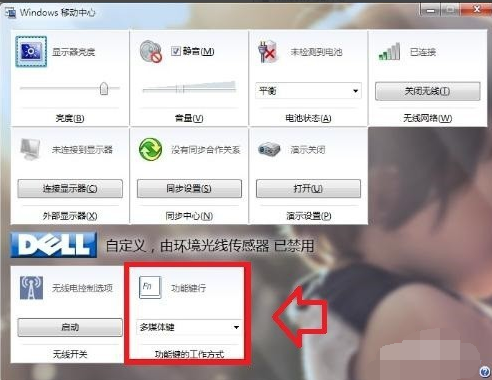
Fn功能键图-1
如果没有功能键行选项(各种品牌机特有)
可以尝试同时按下Fn Num lock(有的电脑此组合键为关闭小键盘)。
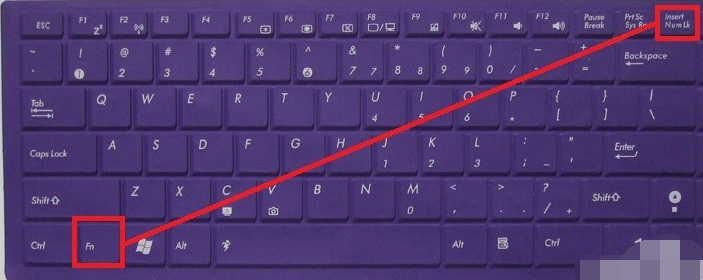
Fn功能键图-2
开机按键(关注左下方的提示键)进入BIOS,进行Fn键的相关设置。

笔记本图-3
笔记本重装win7系统,小编教你笔记本怎么使用U盘重装win7系统
就目前而言,win7系统是最稳定最受欢迎的操作系统,现在笔记本电脑的用户大多使用的是win7系统,不过再稳定的系统使用时间长了同样会出现问题,在系统损坏的时候就需要U盘,下面,小编就来跟大家说说重装系统的解决方法了.
CONFIG→Keyboard/Mouse→这里就有Fn键的各种选项可以设置了。

Fn功能键图-4
比如:联想的电脑Fn键不起作用,可以尝试下载相关驱动来解决问题。
先到官网找到相应的电脑型号,下载和当前操作系统相匹配的驱动程序。

功能键图-5
安装驱动程序的顺序依次为:电源管理驱动→电源管理软件→快捷键驱动→重启电脑予以确认,Fn等快捷键就可以使用了。

Fn功能键图-6
控制面板(查看方式→小图标)→键盘→ThinkPadF1~F12键→缺省、传统设置。

设置功能键图-7
以上就是设置笔记本功能键的操作方法了。
以上就是电脑技术教程《笔记本功能键,小编教你笔记本功能键怎么设置》的全部内容,由下载火资源网整理发布,关注我们每日分享Win12、win11、win10、win7、Win XP等系统使用技巧!设备管理器没有网络适配器,小编教你Win7设备管理器中没有网络适配器如何恢复
对电脑有资深的用户就知道,网络适配器是局域网中连接计算机和传输介质的接口,可能过实现与局域网之间的物理连接和电信号匹配等,也是实现网络的一个重要的途径之一,那么适配器呢?下面,小编就来跟大家说说设备管理器的解决方法了.






